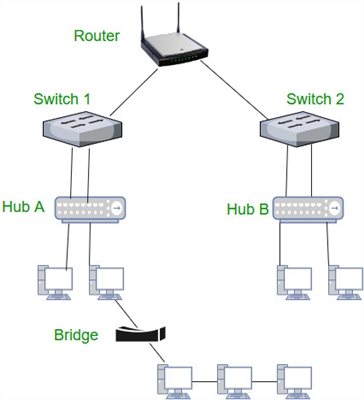Imel sem priložnost, da se seznanim s kompletom adapterjev TP-Link TL-PA8010P KIT Powerline. In odločil sem se, da naredim majhen pregled teh adapterjev, povem, za katere naprave gre, za katere namene jih je mogoče uporabiti in kako jih konfigurirati.
Če ste obiskali to stran, potem verjetno že veste, da vam adapterji Powerline omogočajo prenos interneta prek običajne električne napeljave, ki je položena v vaši hiši ali stanovanju. O tej tehnologiji in njenem delovanju sem pisal v članku HomePlug AV standard in adapterji PowerLine: kaj je to in kako deluje. Prav tako sem že pisal o nastavitvi drugega kompleta adapterjev TP-LINK TL-WPA4220KIT PowerLine.
TP-Link TL-PA8010P KIT (AV1200) Je komplet dveh enakih adapterjev TL-PA8010P (KIT v imenu pomeni, da je to komplet). Če je potrebno, lahko enostavno kupite en tak adapter. Natančneje, še eno. Ker za delo potrebujete vsaj 2 adapterja. Podpora je za standard HomePlug AV2. In to je hitrost prenosa do 1200 Mbit / s. Druga značilnost je zelo preprosta nastavitev, skoraj samodejna.
Za katere namene se lahko uporabljajo ti adapterji Powerline? Možnosti je veliko. Glavna stvar je, da po njihovi zaslugi lahko storite brez polaganja omrežnega kabla. Navsezadnje omrežnega kabla ni vedno mogoče raztegniti niti do sosednje sobe. Razen če tega niste storili med postopkom obnove hiše. Poglejmo si nekaj primerov, v katerih lahko nabor takšnih adapterjev pride prav.
- Podaljšanje brezžičnega omrežja Wi-Fi. Da, za te naloge obstajajo repetitorji. Vendar se ne morejo vedno spoprijeti z nalogami, stabilnost in hitrost brezžičnega omrežja pa na koncu trpi. Zato smo blizu usmerjevalnika postavili en adapter TL-PA8010P, na katerega iz usmerjevalnika povežemo internet. Drugi adapter TL-PA8010P priključimo v drug prostor ali v drugo nadstropje in vanj priklopimo še en usmerjevalnik. Izkazalo se je, da bodo usmerjevalniki ožičeni.
- Če imate na primer pametni televizor, igralno konzolo, namizni računalnik ali drugo napravo, ki potrebuje stabilno internetno povezavo, in do te naprave ni mogoče raztegniti omrežnega kabla, potem lahko tukaj pomagamo tudi s kompletom TP-Link TL-adapterjev. PA8010P KIT. En adapter smo postavili blizu usmerjevalnika, drugega pa blizu naprave, ki jo je treba prek interneta povezati s kablom. In jih povežemo.
Lahko kupite zahtevano število takih adapterjev. Z eno vklopite internet v električno napeljavo (tako da jo namestite v bližini usmerjevalnika) in namestite druge adapterje v bližini naprav, ki jih je treba prek interneta povezati s kablom. Ali pa priključite drug usmerjevalnik Wi-Fi na TL-PA8010P.
Pregled TP-Link TL-PA8010P KIT
V majhni škatli boste našli dva adapterja, dva omrežna kabla (približno 1,5 metra), disk s pripomočkom in navodila.

Adapterji so izdelani iz hladne plastike. Zgradite in izgledajte odlično. Adapterji imajo vgrajene vtičnice. V njih lahko povežete druge naprave. Od kontrolnikov je le en gumb za seznanjanje, ki se uporablja za povezavo adapterjev in ponastavitev nastavitev. In tri LED: Power, LED Powerline in Ethernet.

Na dnu je eno vrata Gigabit Ethernet. Ne vem, kaj naj še rečem o teh adapterjih 🙂 Konfigurirajmo jih že.
Konfiguriranje vmesnikov TP-Link TL-PA8010P KIT
Kot sem že napisal, je namestitev zelo preprosta. Samo adapterje morate priključiti v vtičnico z istim napajalnikom in z gumbom za seznanitev vzpostaviti varno povezavo. En adapter vtaknemo v vtičnico blizu usmerjevalnika in ga z omrežnim kablom priključimo na usmerjevalnik. Na usmerjevalniku mora biti kabel priključen na vrata LAN.
Priključite adapter neposredno v električno vtičnico. Ne povezujte prek podaljškov, zlasti filtrov. Podaljšani kabel pa lahko priključite na adapter.

Drugi adapter vtaknemo tudi v vtičnico in nanj priključimo svoj računalnik, televizor, drug usmerjevalnik itd.

Na ta način lahko namestite zahtevano število adapterjev TL-PA8010P.
Konfiguriranje omrežne varnosti
Z gumbom Seznani se morate sprijazniti z vsemi vmesniki v omrežju. Če želite to narediti, pritisnite gumb Seznani na enem od adapterjev (za 1 sekundo). Nato v dveh minutah pritisnite gumb Seznani na drugem adapterju.

Naprave se morajo povezati. Hišna luč mora biti zelena. Če imate več kot dva adapterja: pritisnite gumb Seznani na adapterju, ki je že v omrežju, in na novem adapterju.
Ponastavitev nastavitev TP-Link Powerline
Pritisnite gumb Seznani in ga pridržite 15 sekund. Indikator vklopa se bo izklopil in vklopil, nastavitve pa bodo ponastavljene na tovarniške privzete vrednosti.
Tako preprosto je. Vklopili smo, povezali in dobili internet iz katere koli prodajalne v hiši. Brez polaganja dodatnih kablov.
Kakšno aplikacijo ste našli za adapterje Powerline? Napišite v komentarje.